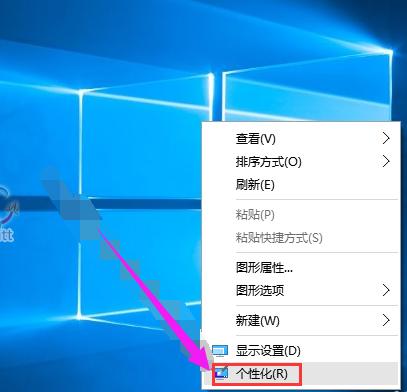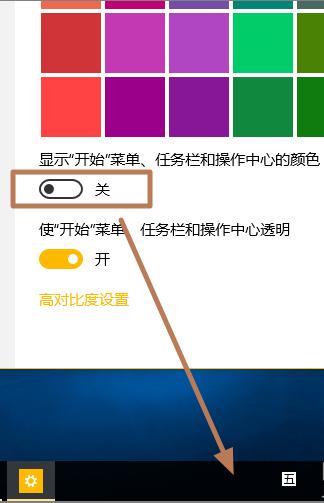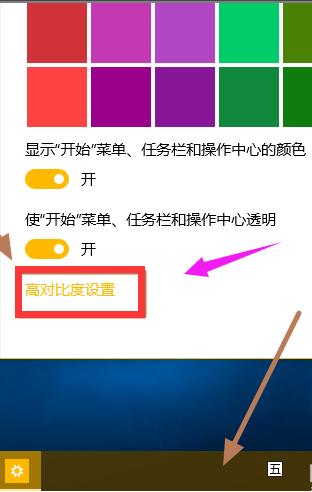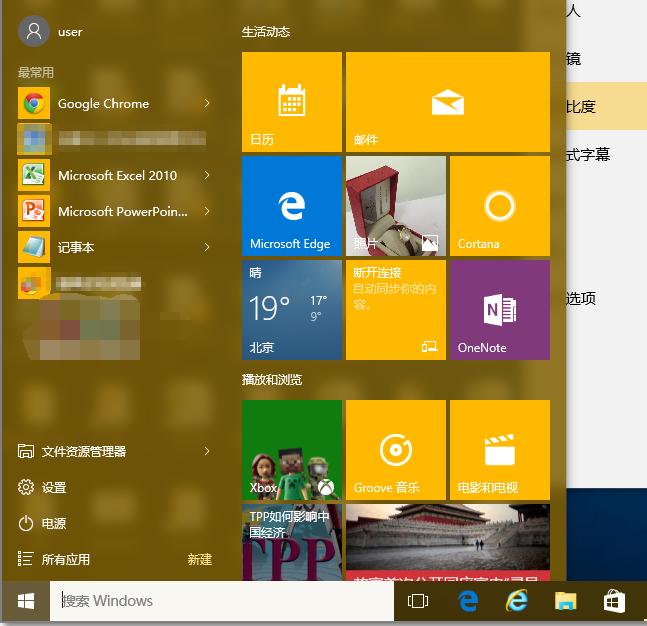Win10如何更改开始菜单颜色?
发布时间:2020-12-13 文章来源:xp下载站 浏览: 67
|
Windows 10是美国微软公司研发的跨平台及设备应用的操作系统。是微软发布的最后一个独立Windows版本。Windows 10共有7个发行版本,分别面向不同用户和设备。2014年10月1日,微软在旧金山召开新品发布会,对外展示了新一代Windows操作系统,将它命名为“Windows 10”,新系统的名称跳过了这个数字“9”。截止至2018年3月7日,Windows 10正式版已更新至秋季创意者10.0.16299.309版本,预览版已更新至春季创意者10.0.17120版本 Win10开始菜单、任务栏和窗口边框的颜色其实是和系统主题的颜色协调一致的,但是如果你想要修改成自己喜欢的颜色,也是可以做到的。那么如何去修改win10开始菜单颜色呢?下面小编就跟大家分享一下更改Win10开始菜单颜色的方法
已经升级Win10正式版的用户会发现新系统的开始菜单和系统主题的颜色是一致的。有些用户就觉得win10系统开始菜单的颜色有些单调,因此想要自己更改,让它变得更加好看一点。这该如何操作呢?下面,小编就给大家分享一下win10系统更改开始菜单颜色的具体方法。 win10开始菜单颜色如何更改 在Windows10桌面空白处,点击右键,进入个性化设置
点击“颜色”,可在预览中看到目前Windows10系统所使用的颜色体系,随意选择一个,都可以预览中看到效果。
往下拉,找到如图开关,这个是同步设置任务栏颜色。
打开后任务栏颜色随之改变,点击高级对比度设置。
选择一个方案,可以看到预览效果。
最终调节后,Win10开始菜单、任务栏、窗口颜色就彻底改变了。
以上就是win10开始菜单颜色的更改方法了。 Windows 10系统成为了智能手机、PC、平板、Xbox One、物联网和其他各种办公设备的心脏,使设备之间提供无缝的操作体验。 |
本文章关键词: Win10如何更改开始菜单颜色?
相关文章
上一篇:Win10电脑没有声音怎样修好?
本类教程排行
系统热门教程
本热门系统总排行